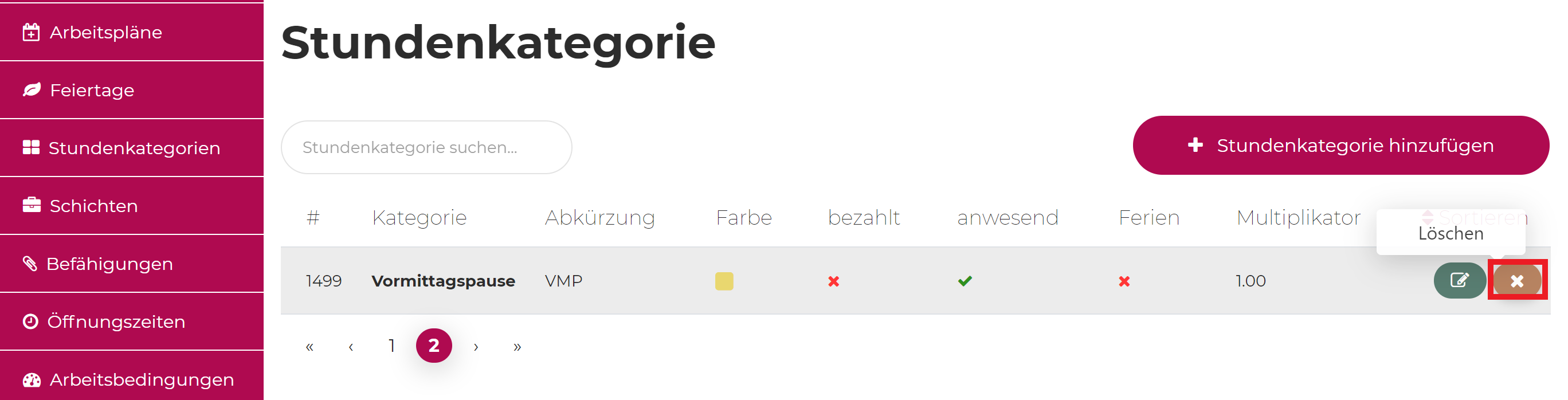Stundenkategorie erstellen
Eine neue Stundenkategorie zu erstellen ist in wenigen Klicks erledigt. Wir führen Sie durch die benötigten Schritte.
Loggen Sie sich zunächst ein und klicken Sie auf die Schaltfläche "Mehr" (gekennzeichnet durch das Zahnrad) im Navigationsmenü links. Alle Stundenkategorien werden über anwesend/abwesend, bezahlt/unbezalt, Ferien und den Faktor (z.B. 2.0 für Sonntagsarbeit) definiert. So lassen sich alle Kategorien charakterisieren (auch Blocker).
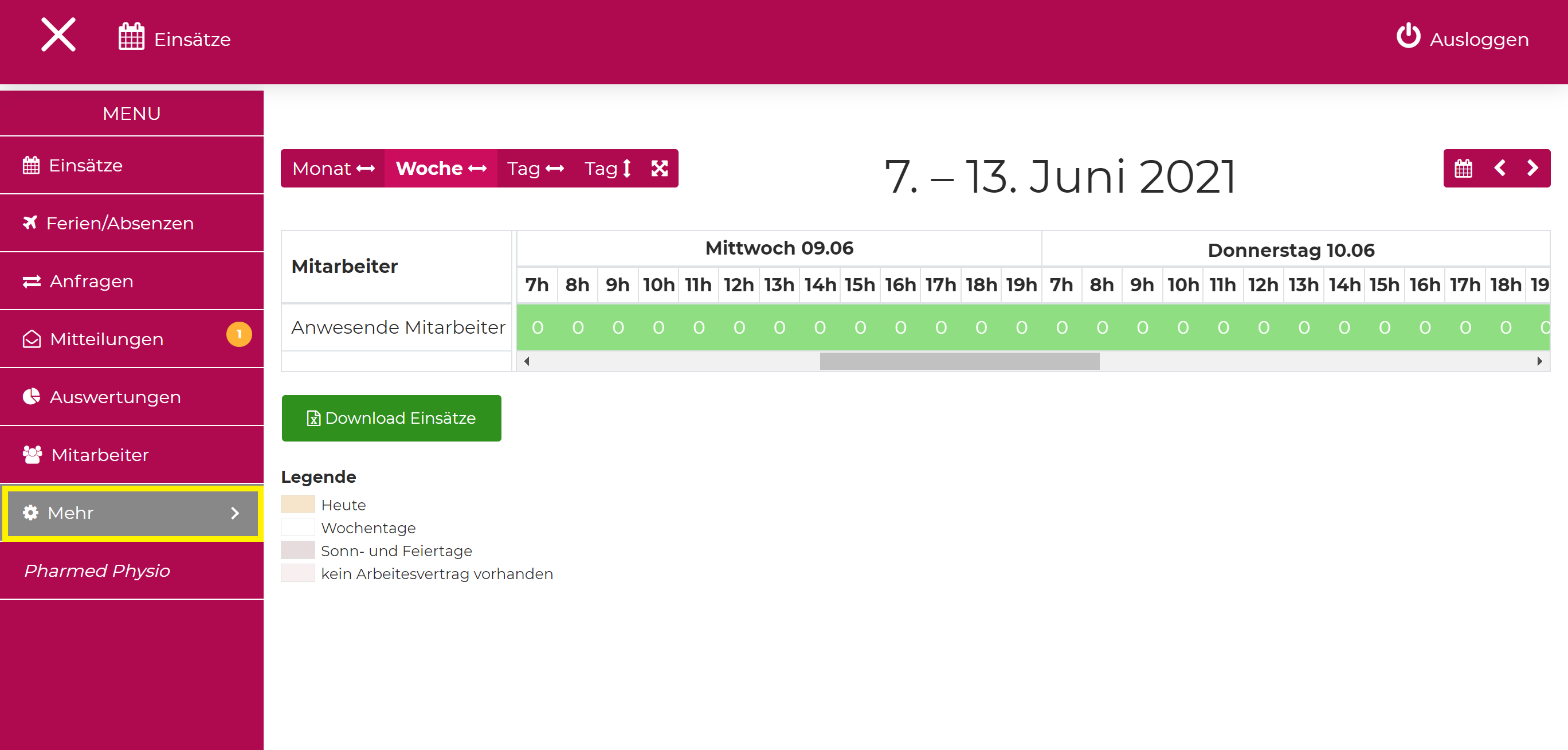
Nun eröffnen sich Ihnen weitere Optionen im Mehr-Menü, aus denen Sie auswählen können. Sie können nun die Schaltfläche 'Stundenkategorien' anklicken.
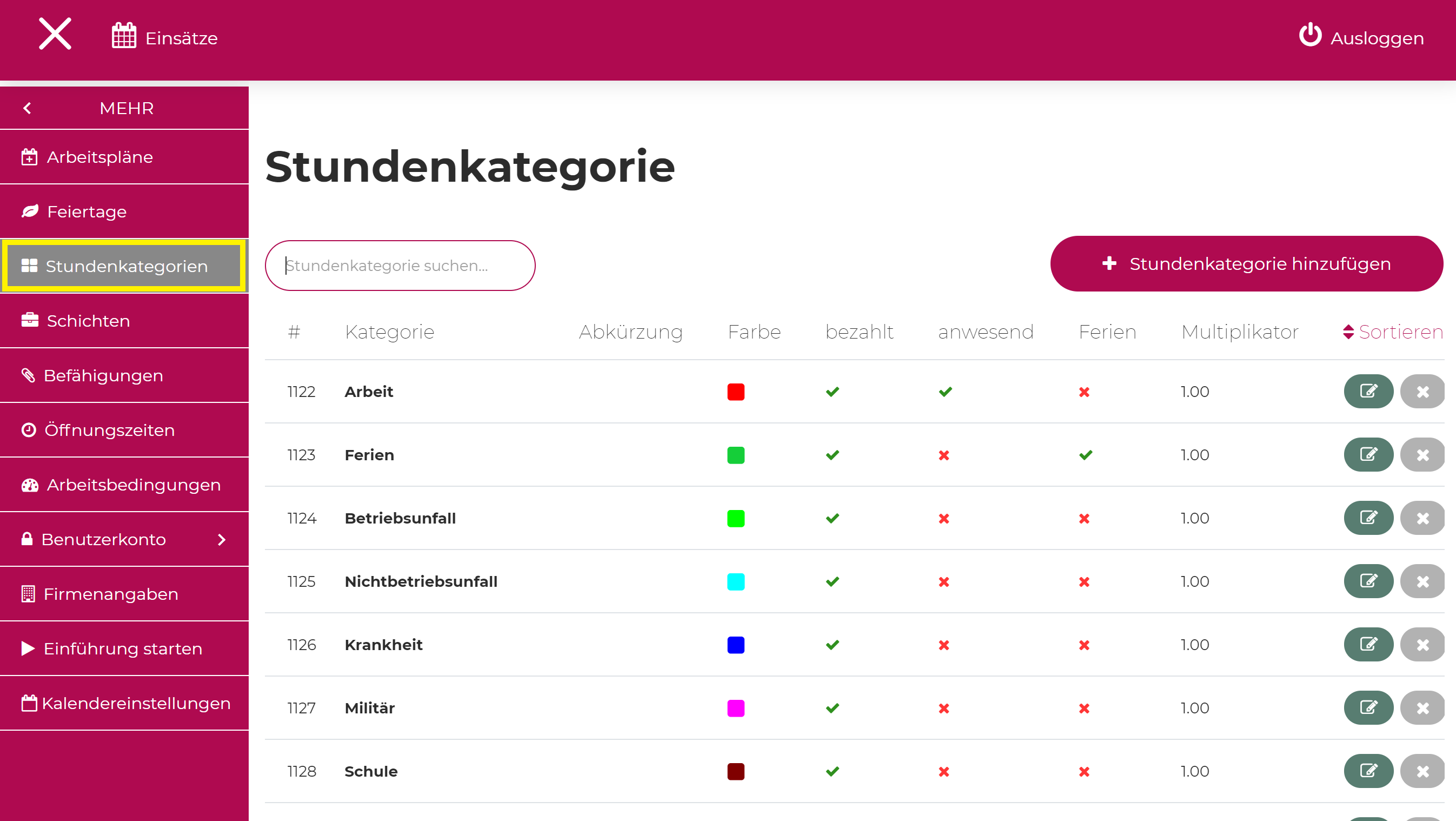
Es befindet sich bereits eine Auswahl an Standardkategorien, aus denen Sie auswählen können. Wenn Sie diese aber nicht benötigen oder ganz frisch starten möchten, haben Sie die Möglichkeit, diese zu löschen oder zu bearbeiten.
Zunächst aber zur Erstellung der Stundenkategorie. Dies ist ganz einfach: dazu muss lediglich auf den grossen Knopf '+ Stundenkategorie' geklickt werden. Es erscheint dann folgende Maske, in der Sie die Daten eintragen können:
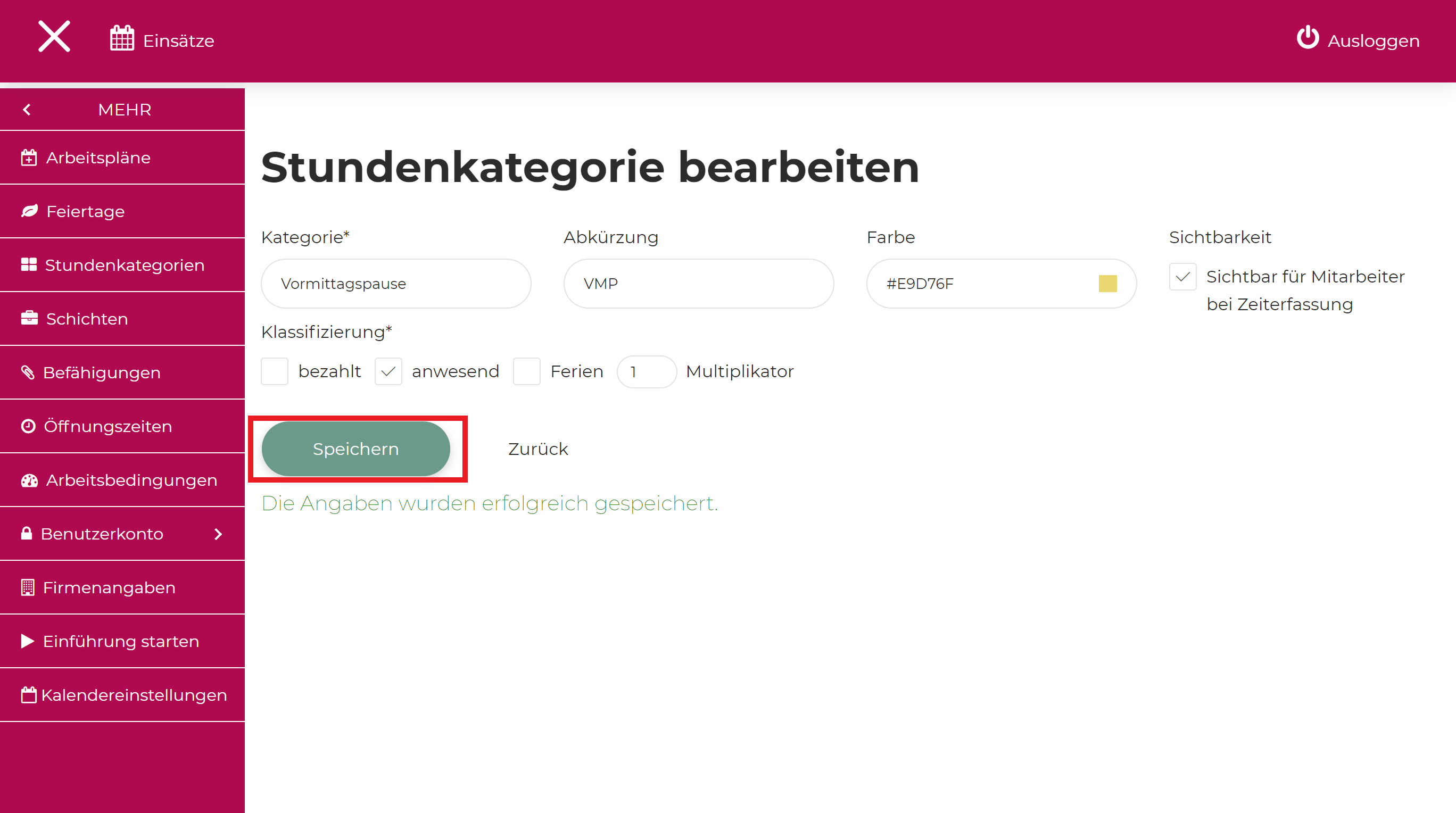
Tragen Sie die Daten ein und bestätigen Sie, indem Sie auf den Speicherknopf klicken. Damit wurde die Stundenkategorie erstellt. Wenn Sie zurückklicken oder auf den Stundenkategorien-Button im linken Menü klicken, werden Sie Ihre neu erstellte Kategorie in der Stundenkategorien-Auswahl vorfinden.
Stundenkategorie bearbeiten
Um Stundenkategorien zu bearbeiten, klicken Sie lediglich auf das Stiftsymbol neben der Kategorie.
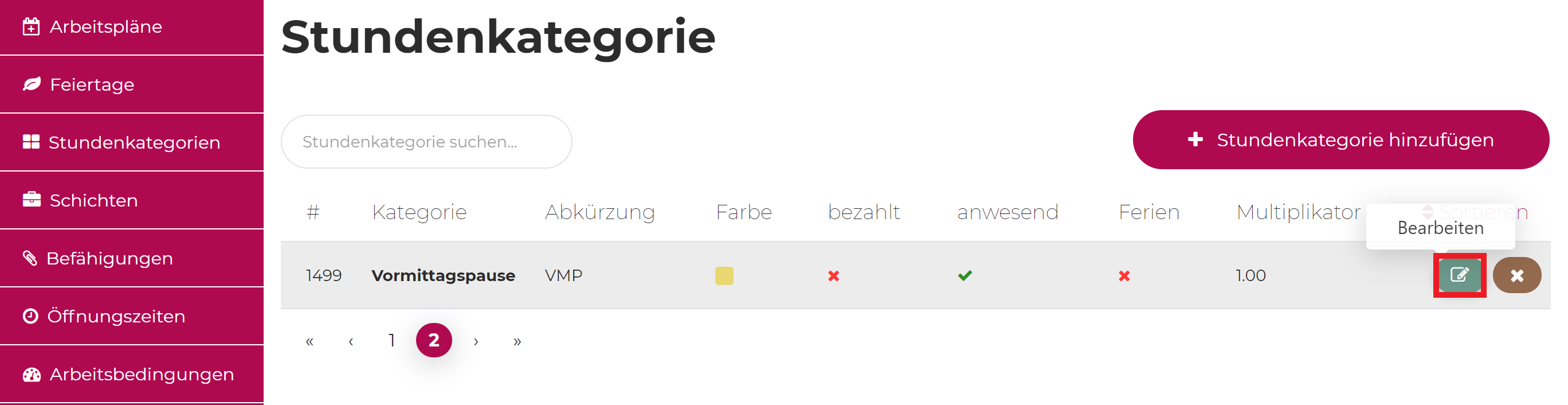
Stundenkategorie löschen
Um Stundenkategorien zu löschen, klicken Sie auf das Kreuzsymbol.